こちらの記事でイオンカード(WAON一体型)![]() の特徴をお伝え致しました!
の特徴をお伝え致しました!
link:イオンカード(WAON一体型)は年会費無料で毎月20・30日が5%off!
年会費無料にも関わらず、毎月20日、30日のお客様感謝デーは5%offになると言うイオンユーザ必携のカードって感じです。
私も特典狙いで申し込み致しましたので、本人確認書類アップが初めてだったりすると少し不安になるかも知れませんので、実際に申し込みしてみた方法を画像でお伝え致しますね。
イオンカード(WAON一体型)の申し込みは手順が多いので、少し手間。でも、5%offの特典があるので、面倒くさがらずに全て入力しよう!
※この記事の画像は公式HPより引用しております
目次
イオンカード(WAON一体型)の申し込み方法
それでは順に申し込み手順をお伝え致しますね!
今回、iPhoneで申し込みをしてみたのですが、正直、入力する情報量と手間が多くて疲れました!(笑)
とはいえ、5%offの為に申し込んでみました。
まずは、公式サイトのトップにある「お申込みはこちら」を選択。

ディズニーデザインと通常デザインが選べるそうですが、今回は通常デザインを選択!
「イオンカード(WAON一体型)」の申し込みを選択。
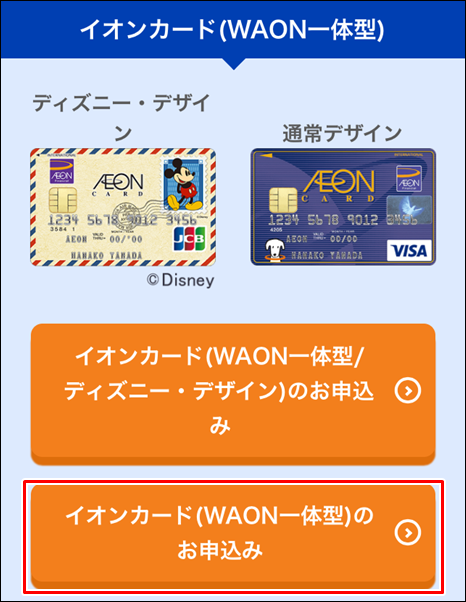
すると、縦長!の画面が表示されるので、web明細への登録を選択して、規約に同意しつつ、発行するブランドを選択致します。
今回はVISAブランドで申し込みましたので、画面下部の「VISA」をポチっと。

本人情報の入力
ノーカットの縦長の画面が続きますが、ブランドを選択したら本人情報の入力画面に遷移します。
画面は縦長ですが、入力する内容に特に難しいモノはありませんので、必要な項目を入力して「次へ進む」を選択。

勤め先の入力
次は勤め先の情報です。
こちらも特に難しい内容はありませんので、粛々と入力して画面下部の「次へ進む」を選択。
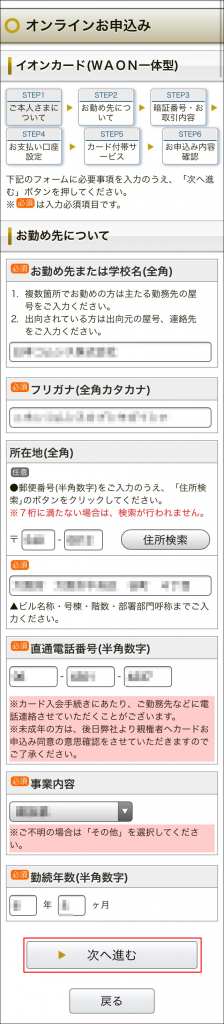
暗証番号・取引内容の入力
本人の情報を入力したら、暗証番号・リボコース・取引目的等を入力致します。
リボコースを設定しますが、リボ払いで決済しない限りは手数料を取られる事はありません。
全て入力したら「次へ進む」を選択。

支払い口座の入力
ではでは、次は支払い口座の情報入力です。
今回、オンラインで口座振替の設定を致しましたので、「オンラインで口座振替の設定」というボタンにチェックを入れて、「次へ進む」を選択。
各銀行によって設定画面が異なると思いますが、今回はUFJ銀行で設定致しました。
ただ、この手続きが結構長いので、ちょっと手間がかかります。
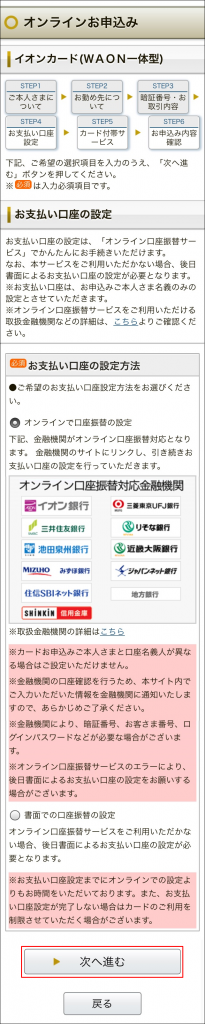
利用代金を振り替える銀行の選択
では、遷移先の画面で「手続き申し込み」を選択。
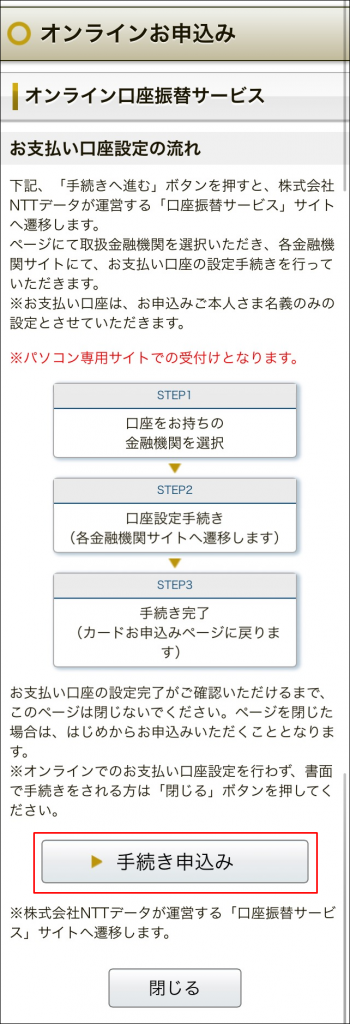
現在の私のメインバンクである「三菱東京UFJ銀行」を選択。
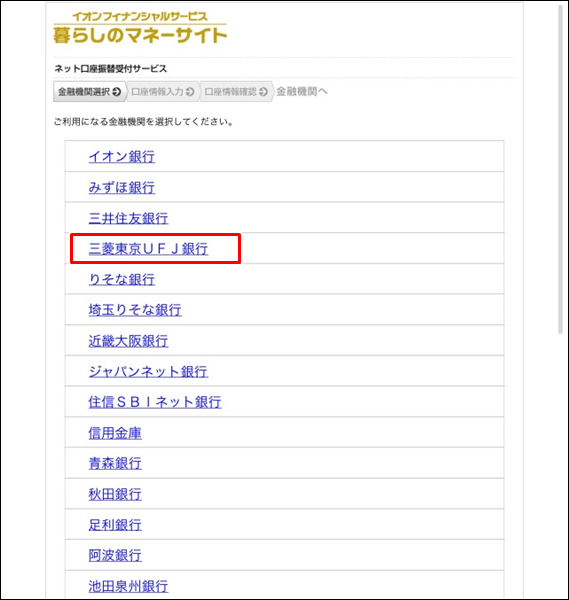
ほんでもって口座の番号を入力して、「次へ進む」を選択。
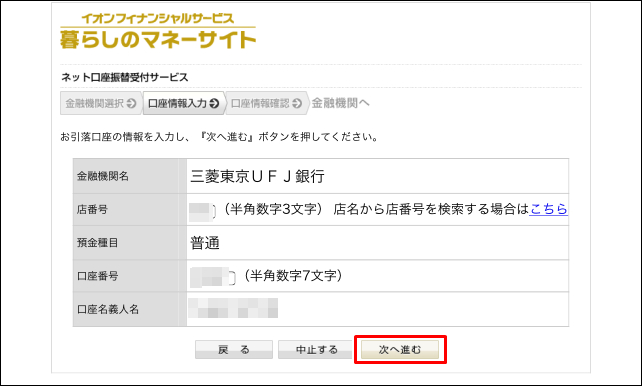
次の画面で「金融機関へ」というボタンをぽちっとすると、選択した銀行のページに遷移します。
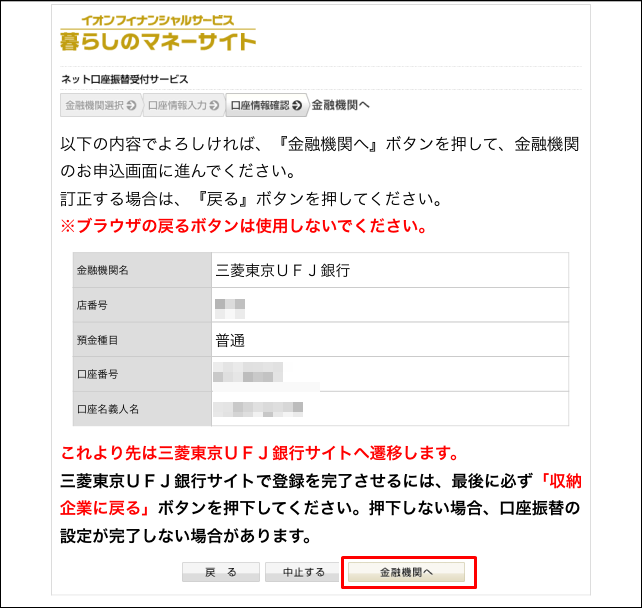
銀行側でオンライン口座振替サービスを設定
各銀行によって画面が異なると思いますが、今回は私が申し込みしたUFJ銀行を例としてお伝え致しますね!
なんか色々と聞かれるので、すべてはいを選択して、画面下部の「次へ」をポチっと。
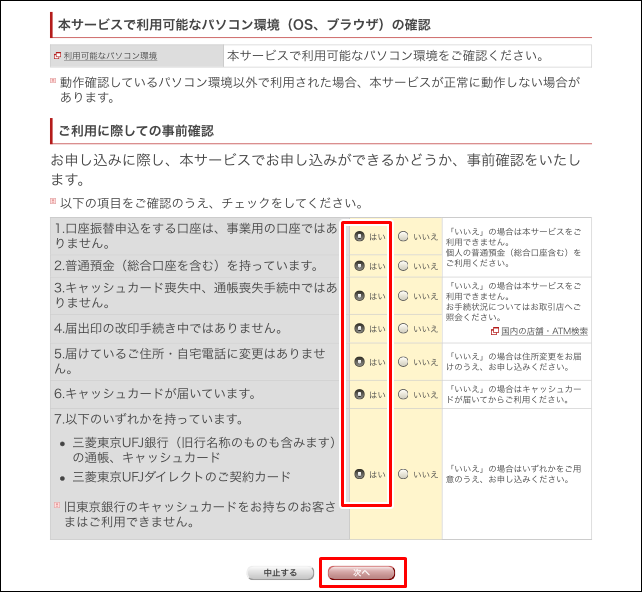
個人情報利用目的なるページに色々と記載されているので、さくっと目を通して画面下部の「次へ」を選択。
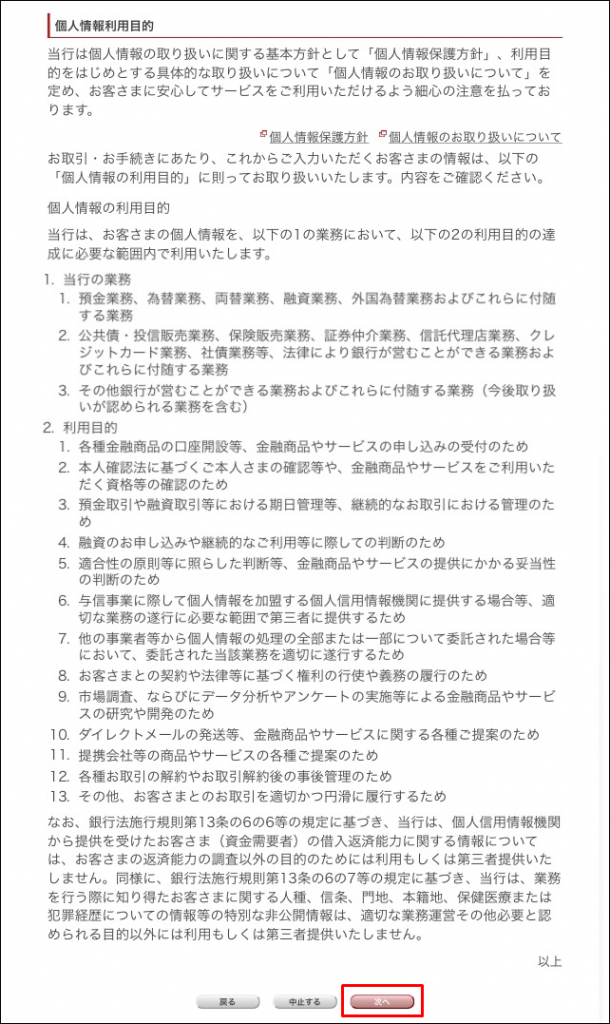
またこれ読む気の失せる規約がモリモリとありますが、口座振替受付サービスの規約をさくっと読んで、「同意する」を選択。
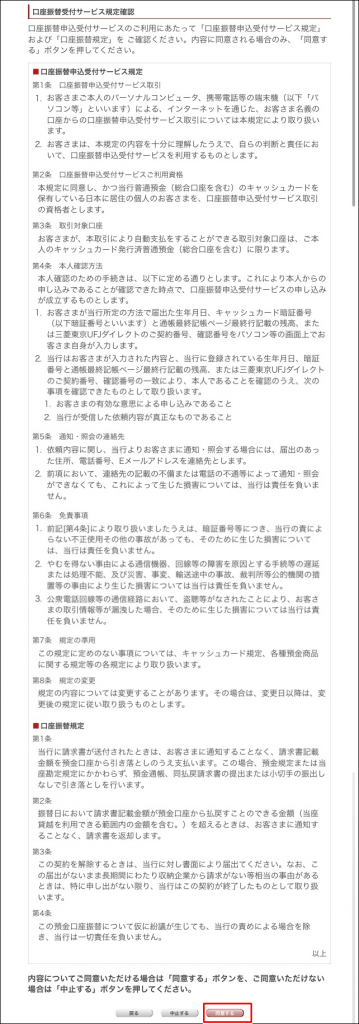
で、オンラインでの確認が出来る三菱東京UFJダイレクトカードを持っているので、2つ目のb「ご契約番号が10桁の~」を選択して、「次へ」をポチっと。
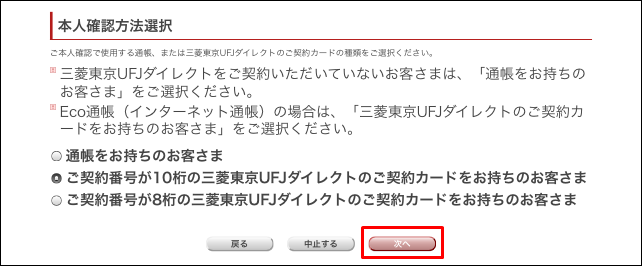
すると、生年月日や暗証番号で本人確認がされるので、全て入力をして「実行」を選択。
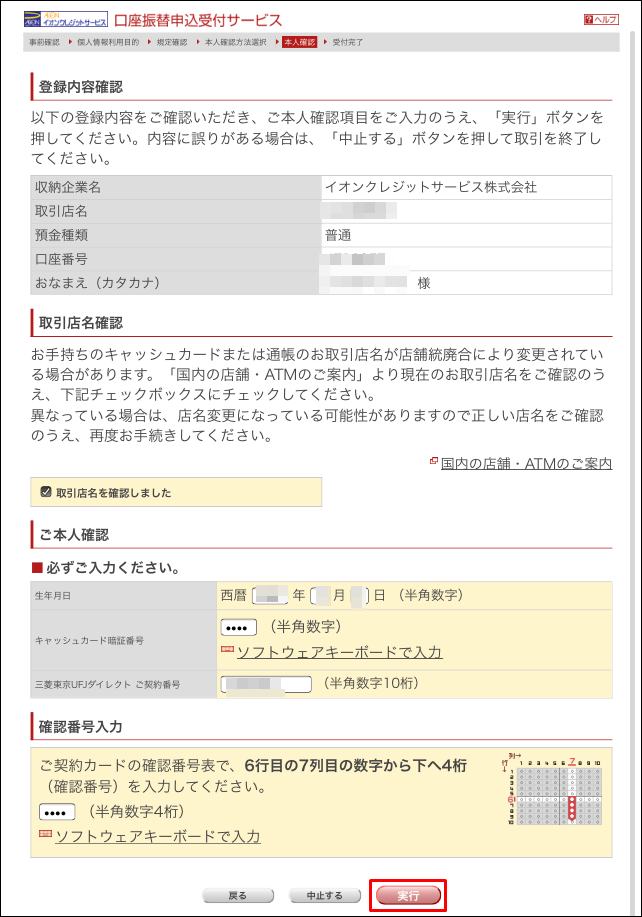
はい!
これで振替口座の設定が完了しました!
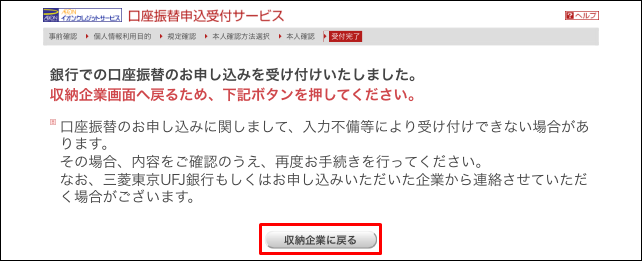
カード付帯サービスの入力
さぁ、ここまでくればあと少しです!(笑)
ETCカードの有無、イオンiDの有無、オートチャージの設定についてそれぞれ選択致します。
全て入力をして「次へ進む」を選択。
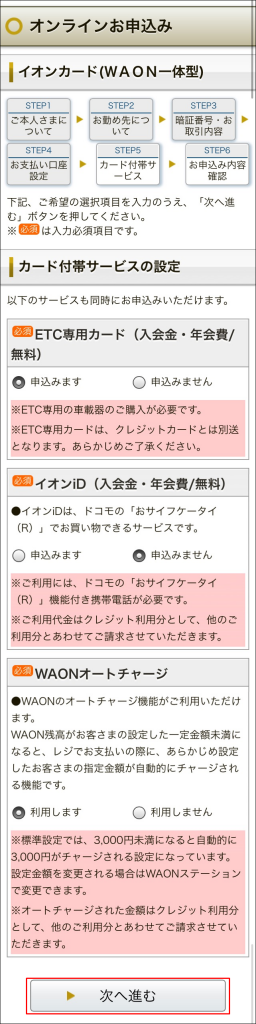
と、何に使うのか分かりませんが、よく行くイオンの店舗を選択して「次へ進む」をポチっと。
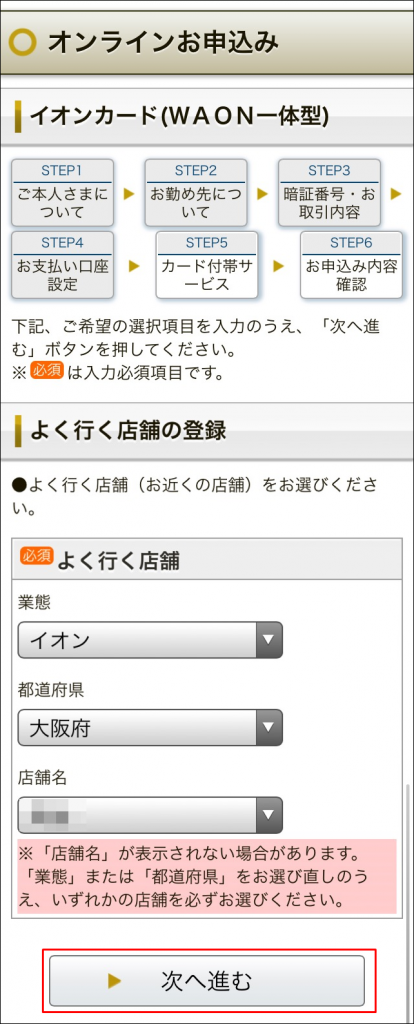
申し込み内容の確認
さぁ、これで情報入力は全て終わったので、今まで入力した内容に誤りが無いかを確認します!
縦長ばかりですが、問題無い事を確認して画面下部の「お申込み」を選択。

はい!
ちょっと長かったですが、これで申し込み完了です!
画面の写真を撮りながらだったので、ほどほどに疲れました(笑)
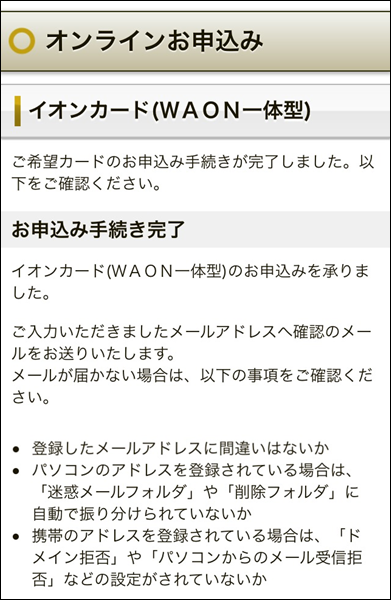
と、申し込み完了でメールが送られてくるのですが、まだもう1つやるべき事が残っています・・・
本人確認画像のアップロードで最後となるので、メールにあるURLをクリックします。

本人確認書類のアップロード
と、こんな感じで、本人確認書類をアップロードします。
使用する書類は健康保険証で、スマホのカメラでパシャっと撮りました!
いやー、便利な時代になりましたねー。
表と裏の両方を写真に収めたので、2枚をアップロードして「登録」をポチっと。
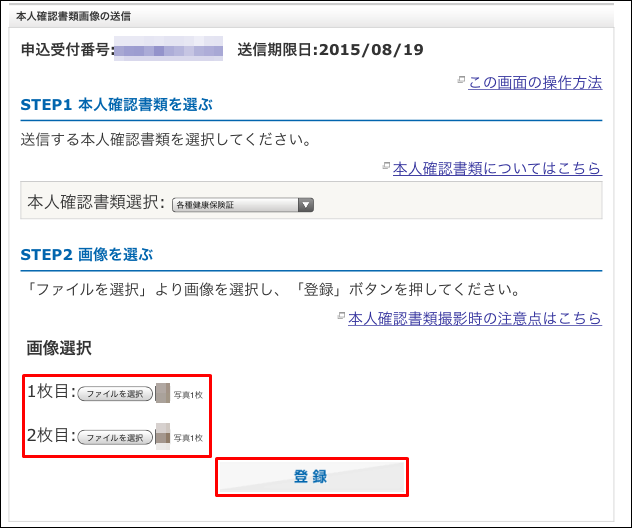
登録する画像は画像確認にチェックをを入れて、画面下部の「送信」をポチっと!
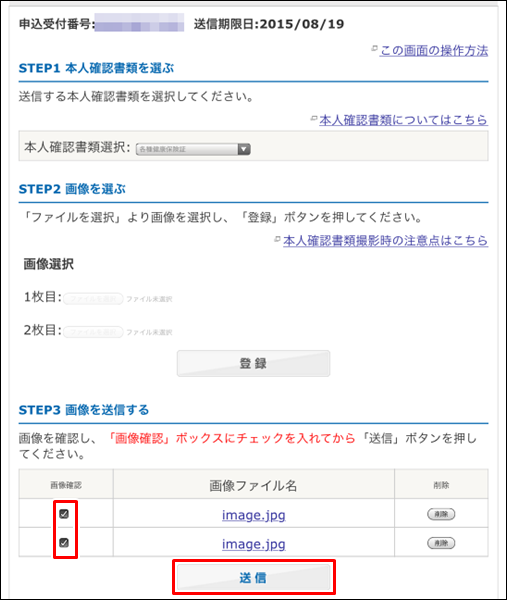
これで終わり!
今度こそ本当に終わりです!
後は、カードの到着を待ちましょう!
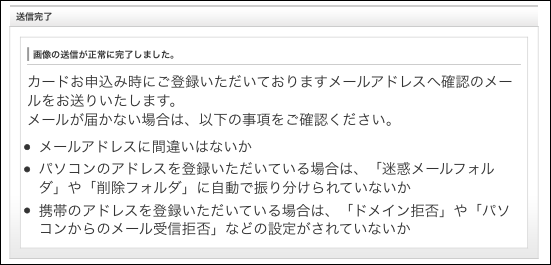
13日後にカードが到着致しました
と、申し込み終わって、忘れた頃にカードが到着致しました。
申し込みから13日後なので、余裕を持って申し込みをした方が良いかと思います。

これで5%offのチャンスをGETしました!

まとめ
それではおさらい!
- 特段難しくは無いが、他のカードよりも申し込みの手間が多い
と言う事で、少し工程が多いですが、無事に申し込み完了致しました。
毎月20日と30日のお客様感謝デーは5%offで買い物ができるので、かなりありがたい特典ですよねー。
私はこの特典の為に発行した様なものですもんね(笑)
と、申し込み自体は特に難しい事はありませんので、イオンカード(WAON一体型)![]() の発行を考えている方の参考になればと思います。
の発行を考えている方の参考になればと思います。
こちらの公式サイトから申し込みが出来ますので、ご参考に!
また、イオンカード(WAON一体型)![]() の詳細はこちらの記事で紹介しておりますので、これも参考にして頂ければと思います。
の詳細はこちらの記事で紹介しておりますので、これも参考にして頂ければと思います。
link:イオンカード(WAON一体型)は年会費無料で毎月20・30日が5%off!
この記事が少しでもあなたの人生の糧になれば幸いです。
【関連記事】
link:[2015年版]1%~2%高還元率お勧めクレジットカード一覧!今年のメインカードはこれで決まり!
link:[2015年版]年会費無料のお勧めクレジットカード7枚!サブカードにぴったり!
link:西友で安く買う方法は?ウォールマートカードで3%offの1択!
link:金券でおつりが出る!ジェフグルメカードの使い道と賢い利用方法を解説!
link:Amazonの商品を定価以下の割引価格で購入する方法と考え方。常時5%offは可能だよ!
たんたん
■転落はある日突然に…プロフィールはこちら
最新記事 by たんたん (全て見る)
- 17.2%の日本人だけが使ってる、一切我慢せず年間2万円得する方法とは? - 2017年6月3日
- キングコング西野に学ぶ「ファンづくりの大切さ」と「現場に足を運ぶ大切さ」 - 2017年1月21日
- DTI SIMへのMNP乗り換え申し込みのやり方を解説!(前編) - 2017年1月20日



